Delliltä ostetun McAfee-tilauksen peruuttaminen tai uusiminen
Podsumowanie: Lue, miten voit peruuttaa McAfee-tilauksesi, mukaan lukien automaattinen uusiminen, tai uusia sen Dellin kautta. Hallitse Dell McAfee -tilaustasi helposti.
Ten artykuł dotyczy
Ten artykuł nie dotyczy
Ten artykuł nie jest powiązany z żadnym konkretnym produktem.
Nie wszystkie wersje produktu zostały zidentyfikowane w tym artykule.
Instrukcje
Tuotteet, joita asia koskee:
- McAfee LiveSafe
- McAfee Safe Connect
- McAfee Small Business Security
- McAfee Antivirus
- McAfee Internet Security
- McAfee Total Protection
Delliltä ostetuille McAfee-tuotteille voidaan valita Standard- tai Auto-Renewal -tilaus.
Huomautus: Automaattinen uusiminen on saatavilla vain Dell-tietokoneen mukana ostetulle McAfee LiveSafelle.
Katso lisätietoja valitsemalla asianmukainen tilaustyyppi.
Vakio
Katso tarkemmat tiedot kohdasta Peruuta tilaus tai Uusi tilaus .
Peru tilaus
McAfee-tilauksen peruuttaminen:
- Siirry kohtaan https://www.mcafee.com/
- Kirjaudu sisään McAfee-tililläsi.
 Huomautus: Jos McAfee-tilin käytössä on ongelmia:
Huomautus: Jos McAfee-tilin käytössä on ongelmia:- Varmista, että sähköpostiosoite, johon olet tottunut, on liitetty McAfee-tilaukseen.
- Dellin tekninen tuki ei pysty vahvistamaan McAfee-tilauksen määrittämiseen käytettyä sähköpostiosoitetta yksityisyytesi suojaamiseksi. Pyydä apua suoraan myyjältä osoitteessa https://service.mcafee.com/
.
- Valitse oikeasta yläkulmasta Tili ja valitse sitten Automaattisen uudistamisen asetukset.
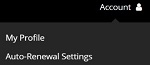
- Sammuta Automaattisesti uusittava tilaus
 Huomautus: Esimerkkikuvassa näkyy, että automaattisen uudistamisen asetus on pois käytöstä.
Huomautus: Esimerkkikuvassa näkyy, että automaattisen uudistamisen asetus on pois käytöstä.
Uusi tilaus
McAfee-tilauksen uusiminen:
- Siirry kohtaan https://www.mcafee.com/
- Kirjaudu sisään McAfee-tililläsi.
 Huomautus: Jos McAfee-tilin käytössä on ongelmia:
Huomautus: Jos McAfee-tilin käytössä on ongelmia:- Varmista, että sähköpostiosoite, johon olet tottunut, on liitetty McAfee-tilaukseen.
- Dellin tekninen tuki ei pysty vahvistamaan McAfee-tilauksen määrittämiseen käytettyä sähköpostiosoitetta yksityisyytesi suojaamiseksi. Pyydä apua suoraan myyjältä osoitteessa https://service.mcafee.com/
.
- Valitse oikeasta yläkulmasta Tili ja valitse sitten Automaattisen uudistamisen asetukset.
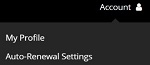
- Valinnaisesti Ota käyttöön automaattisen uusimisen tilaus
 Huomautus: McAfee-tilauksesi on uusittava manuaalisesti, jos automaattinen uusiminen ei ole käytössä.
Huomautus: McAfee-tilauksesi on uusittava manuaalisesti, jos automaattinen uusiminen ei ole käytössä. - Valitse oikeasta yläkulmasta Tili ja valitse sitten Tilaukset.
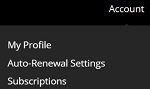
- Valitse Tilaukset-kohdassa haluamasi McAfee-tuotteen kohdalla Uusi .
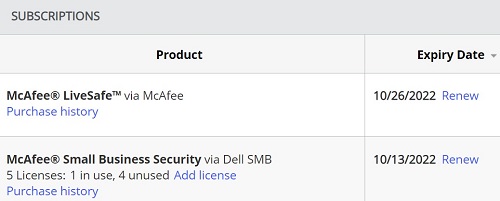
Automaattinen uusiminen
Automaattisen uusimisen ilmoitukset lähetetään sähköpostitse 60 päivän kuluessa vanhenemispäivästä tuotteeseen liittyvään sähköpostiosoitteeseen.
Voit peruuttaa automaattisesti uusittavan tilauksen tai muuttaa sitä seuraavasti:
- Siirry kohtaan https://www.dell.com/support/software/.
- Valitse Kirjaudu sisään.
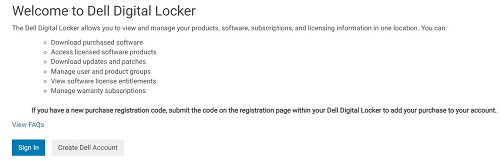
- Kirjaudu sisään tilillä, joka on liitetty automaattisesti uusittavaan tilaukseen.
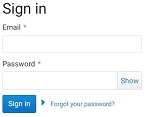
- Napsauta Tuotteet-välilehdessä asianmukaista tuotenimeä.
 Huomautus:
Huomautus:- Oikeutustunnus on poistettu yllä olevasta näyttökuvasta.
- Tilauksia, joita Dell ei enää uusi, on hallittava suoraan McAfeen kautta. Lisätietoja on tämän artikkelin Vakio-välilehdessä.
- Jos McAfee-tuote puuttuu Dell Digital Locker -tililtäsi, napsauta https://www.dell.com/support/order-status/ kohdassa haluamaasi tilausnumeroa ja valitse sitten Ota yhteyttä asiakastukeen.
- Valitse Tyyppi-kohdassa Hallitse tilaustani.
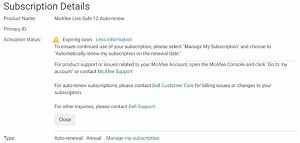
- Poista automaattinen uusiminen käytöstä ja valitse sitten Save.
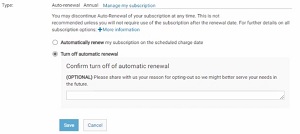
Właściwości artykułu
Numer artykułu: 000196960
Typ artykułu: How To
Ostatnia modyfikacja: 06 wrz 2024
Wersja: 8
Znajdź odpowiedzi na swoje pytania u innych użytkowników produktów Dell
Usługi pomocy technicznej
Sprawdź, czy Twoje urządzenie jest objęte usługą pomocy technicznej.